วิธีรับอัพเดตล่าสุดสำหรับ Apple TV ใหม่ของคุณ
กระบวนการอัปเดตเปลี่ยนไปเล็กน้อยด้วย Apple TV ใหม่ (รุ่นที่ 4) เปรียบเทียบกับเวอร์ชั่นก่อนหน้านี้ นี่คือการดูว่าคุณจะได้รับการอัปเดตล่าสุดได้อย่างไรและให้แน่ใจว่ากล่องของคุณเป็นปัจจุบันอยู่เสมอ
อัปเดต Apple TV (4)TH Generation)
หากต้องการตรวจสอบการอัปเดตด้วยตนเองเปิดการตั้งค่าและไปที่ ระบบ> อัปเดตซอฟต์แวร์> อัปเดตซอฟต์แวร์. เพื่อให้แน่ใจว่า Apple TV ของคุณทันสมัยอยู่เสมอให้เปิดการอัปเดตอัตโนมัติ

หากมีการอัปเดตคุณสามารถดาวน์โหลดและติดตั้งทันทีหรือเลือกที่จะอัปเดตในภายหลัง หากคุณเลื่อนการอัปเดตไปจนถึงภายหลังคุณสามารถกลับไปที่การตั้งค่าและเรียกใช้การอัปเดตในเวลาที่สะดวกกว่า
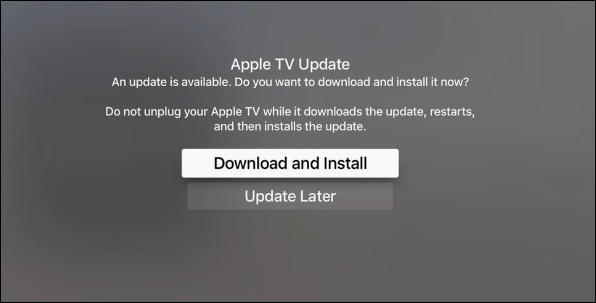
ก่อนอัปเดตจะดาวน์โหลดและหลังจากนั้นเสร็จสิ้นคุณจะได้รับการเลือกไม่กี่อย่าง หนึ่งคือการตั้งค่าการอัปเดตอัตโนมัติ ส่วนตัวแล้วฉันชอบที่จะอัพเดทด้วยตัวเองเพื่อที่ฉันจะได้เห็นการเปลี่ยนแปลงที่จะเกิดขึ้น
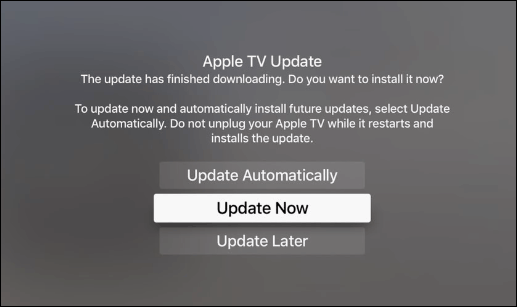
เมื่อคุณเริ่มการปรับปรุงตรวจสอบให้แน่ใจว่าไม่ได้ถอดปลั๊กกล่องของคุณในขณะที่กระบวนการเสร็จสมบูรณ์ และโปรดทราบว่า Apple TV จะเริ่มใหม่บางครั้งหลายครั้งในระหว่างกระบวนการ
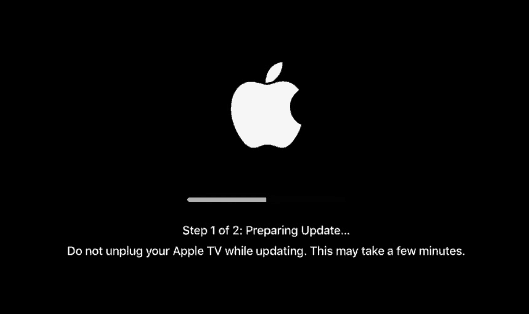
หากต้องการตรวจสอบ TVOS เวอร์ชันใหม่ของ Apple TV ของคุณให้ไปที่ การตั้งค่า> ทั่วไป> เกี่ยวกับ และคุณจะเห็นเวอร์ชันนั้น
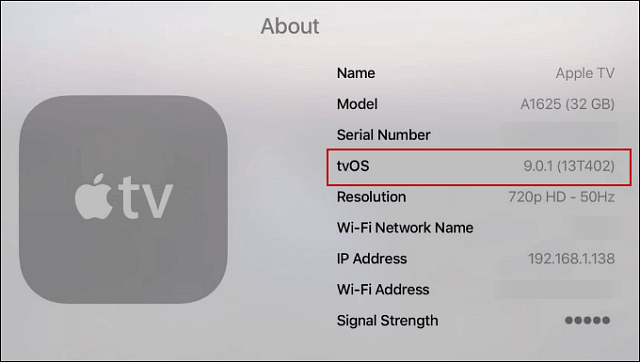










ทิ้งข้อความไว้